C4D-海上游轮航行动画制作-场景比例动画和流体基础图文教程发布时间:2021年12月13日 08:00
虎课网为您提供影视动画版块下的C4D-海上游轮航行动画制作-场景比例动画和流体基础图文教程,本篇教程使用软件为C4D(R19)、 Realflow(10.5),难度等级为中级拔高,下面开始学习这节课的内容吧!
本节课讲解【C4D软件 - 游轮动画制作第一部分】课程的目的;学会场景比例和相机动画,课程的重点:真实的场景比例、动画和相机、基础场景的建立,课程的难点:软件之间的数据胡导、动态流体框的处理。

学完本课内容后,同学们可以根据下图布置的作业,在视频下方提交作业图片,老师会一一解答。
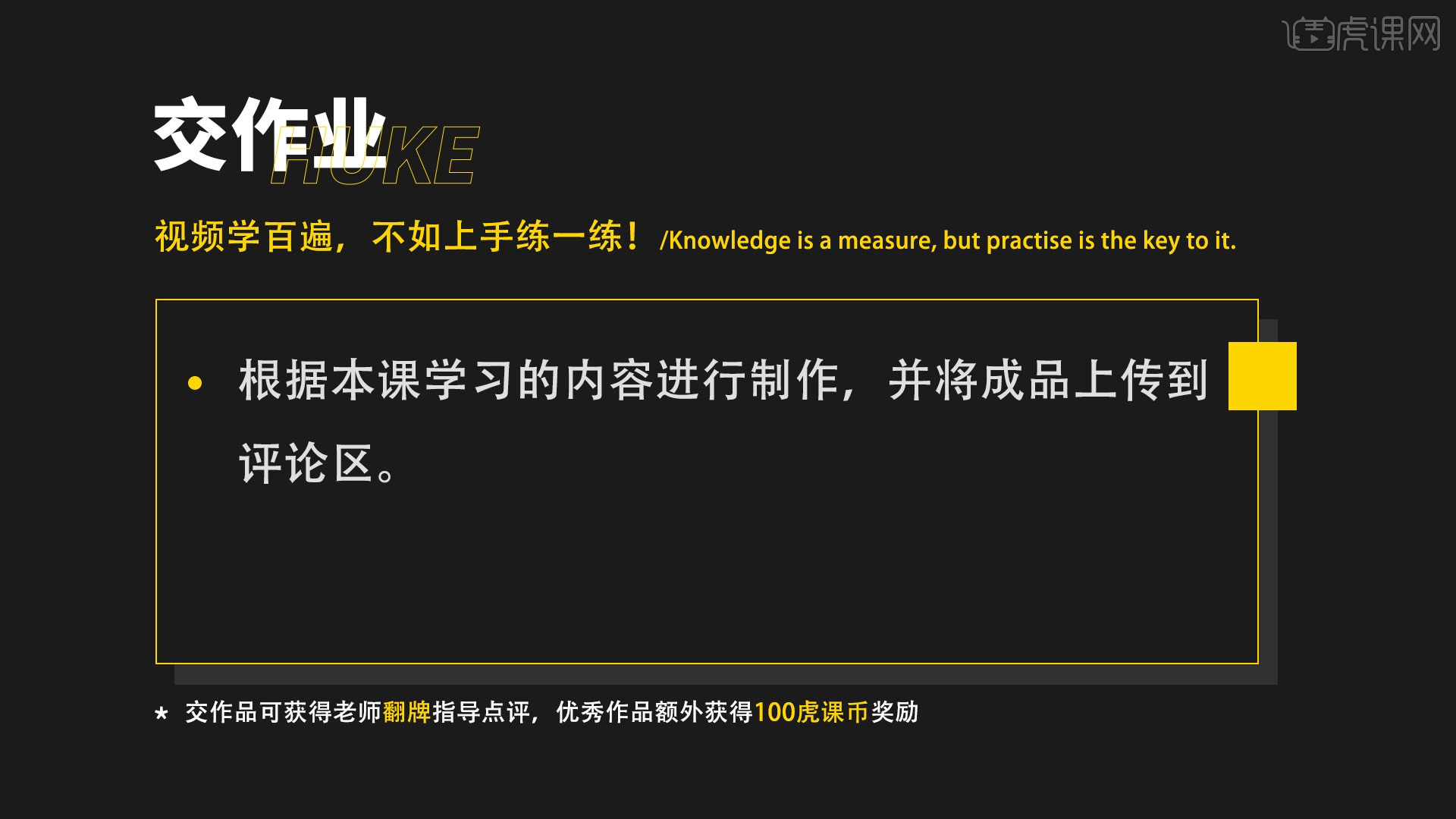
那我们开始今天的教程吧。
1.打开制作好的动画效果点击播放,根据当前场景进行分析,并且对制作流程进行讲解,具体如图示。
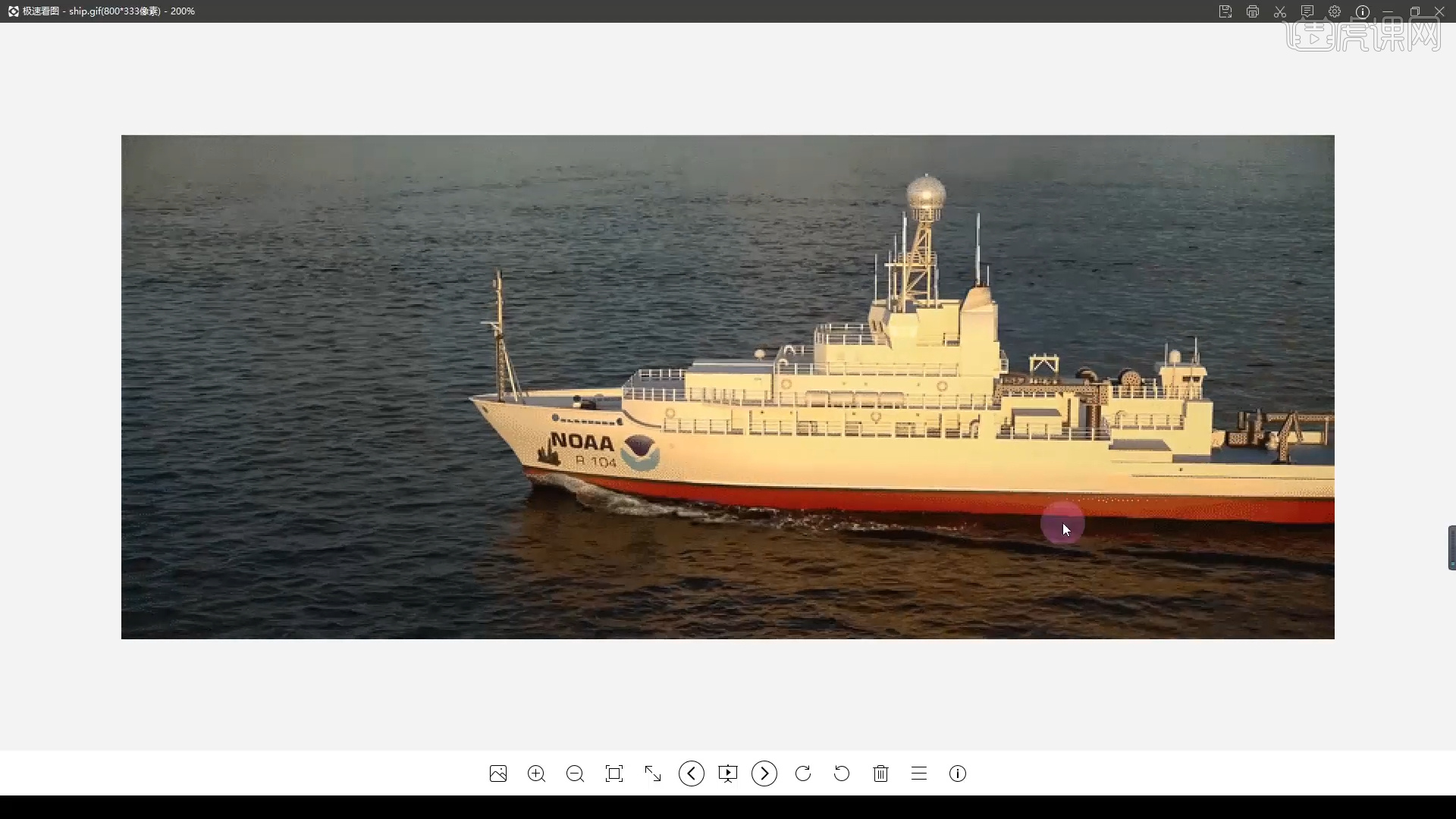
2.在制作的过程中,浏览了非常多的游轮的视频,在视频中可以看到海面中的水花还是非常有冲击力的。
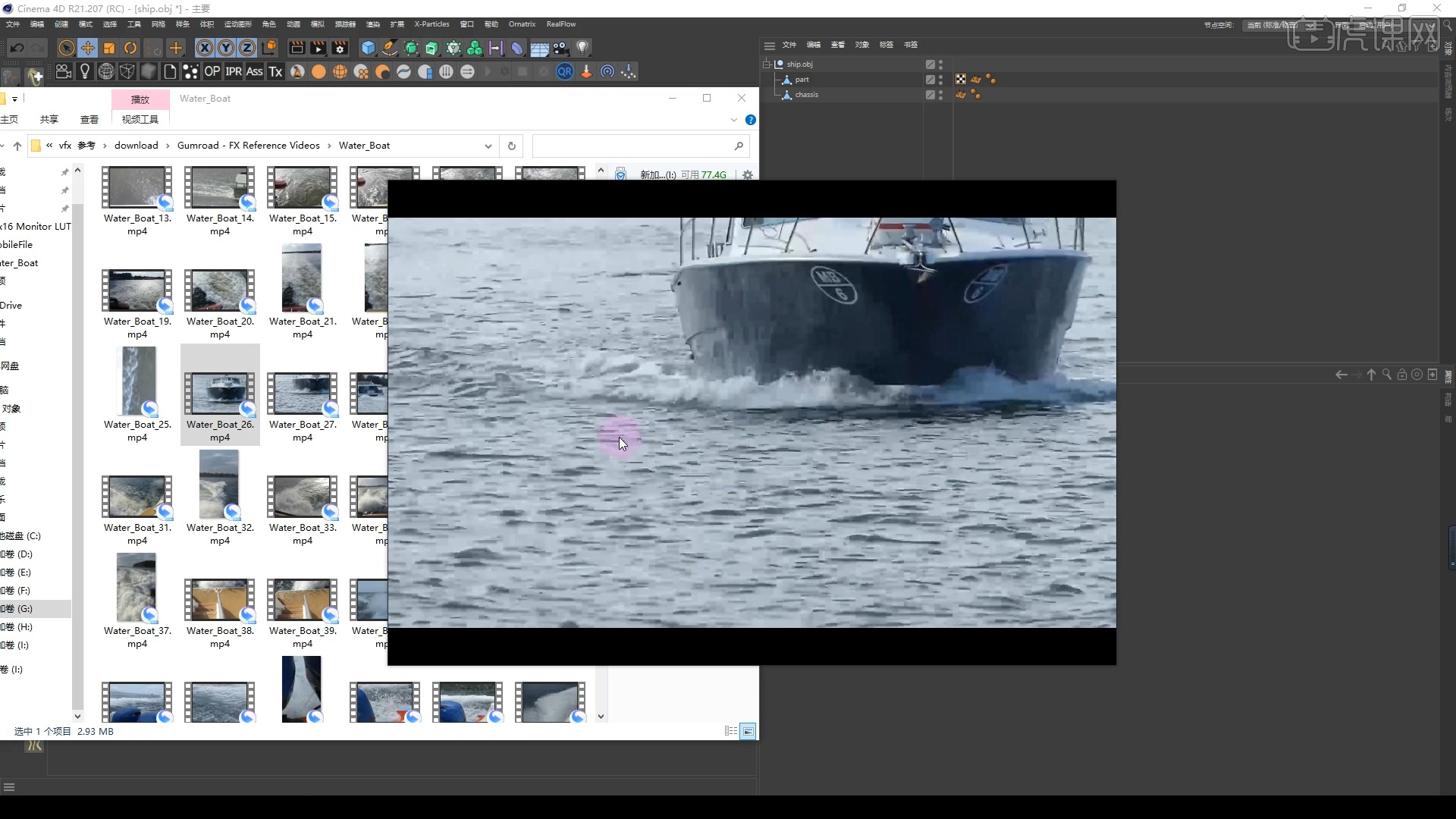
3.打开下载好的工程文件,当前场景模型的面数还是非常大的,选择模型在效果器中添加【体积生成】效果。
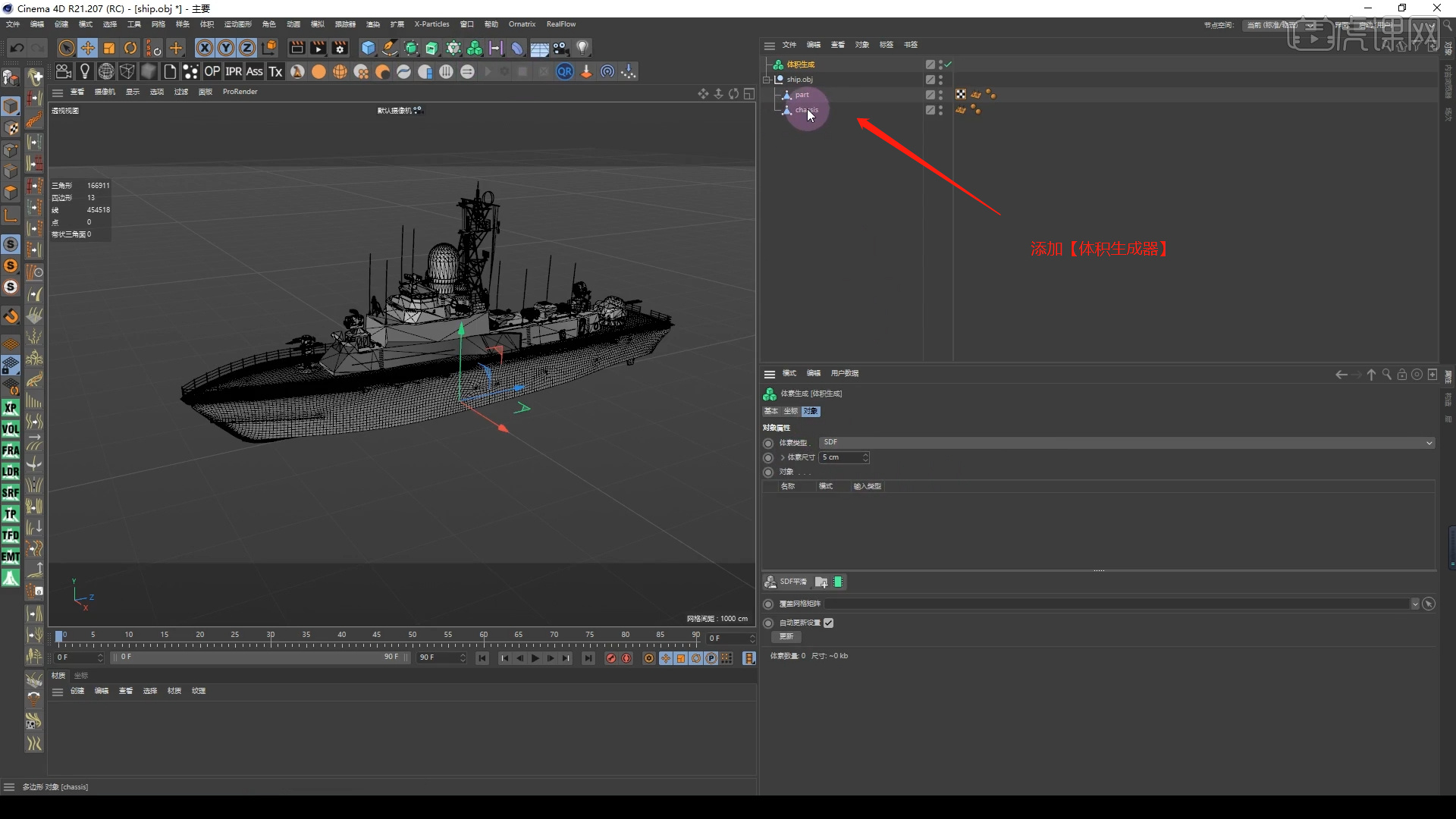
4.选择【体积生成】效果器,在【对象】面板中将【体素尺寸】调整为“5”。

5.调整完成后,将制作好的模型进行“另存为”并且将格式设置为“BOJ”格式。

6.这里“借助”到一个插件,在工具栏中点击【Realflow】插件,利用插件进行导出。

7.打开【RealFlow】软件,将刚刚导出来的模型载入到场景中。

8.选择模型,在【Node Params】面板中进行“转曲线”的操作。

9.在工具栏中点击【Geometry】面板,然后选择【Cube】进行创建,使用【缩放】效果器调整大小。

10.在工具栏中点击【Hybrido】,然后点击【Closed domain】进行添加。

11.在动画的制作之前,需要了解“军舰”的移动速度是多少,然后结合真实的速度信息进行调整。

12.返回到软件界面,选择模型文件进行“位置上的移动调整”。

13.选择“HY_Closed_Domain_Water”图层,在面板中激活“Position”以及“Scale”的选项,进行K帧,并且调整位置。

14.调整完成后,将“船”模型文件直接拖入到“HY_Closed_Domain_Water”图层的“子集”中。

15.在工具栏中点击【Daemons】面板,然后选择【K Volume】进行创建,

16.视频学百遍,不如上手练一练!你学会了吗?

以上就是C4D-海上游轮航行动画制作-场景比例动画和流体基础图文教程的全部内容了,你也可以点击下方的视频教程链接查看本节课的视频教程内容,虎课网每天可以免费学一课,千万不要错过哦!













